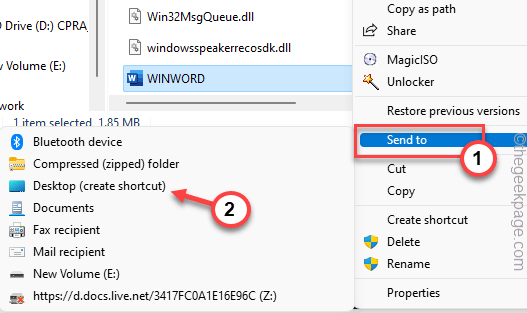- Operētājsistēmā Windows 11 vadīklām un elementiem pēc noklusējuma tiek izmantotas animācijas, taču, ja vēlaties, varat tās atspējot.
- Lai tos izslēgtu, sadaļā Iestatījumi ir jāpārvietojas uz Pieejamības izvēlni.
- Vēl viens risinājums ir piekļūt vadības panelim un no turienes atzīmēt opciju Izslēgt visas nevajadzīgās animācijas.
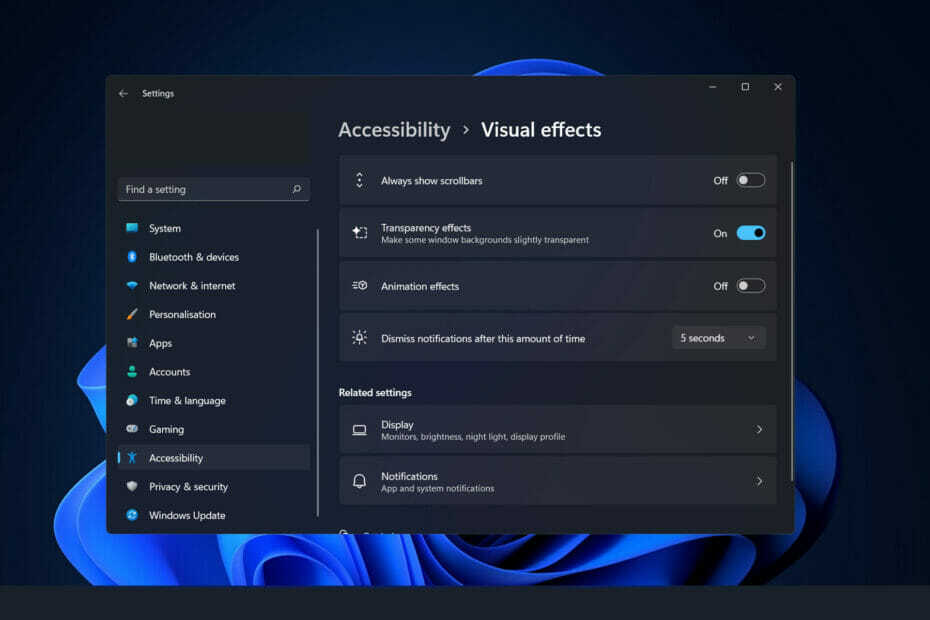
XINSTALĒT, NOklikšķinot uz LEJUPIELĀDES FAILA
Šī programmatūra novērsīs izplatītas datora kļūdas, pasargās jūs no failu zudumiem, ļaunprātīgas programmatūras, aparatūras kļūmēm un optimizēs datoru maksimālai veiktspējai. Novērsiet datora problēmas un noņemiet vīrusus tūlīt, veicot 3 vienkāršas darbības:
- Lejupielādējiet Restoro datora labošanas rīku kas nāk ar patentētām tehnoloģijām (pieejams patents šeit).
- Klikšķis Sākt skenēšanu lai atrastu Windows problēmas, kas varētu izraisīt datora problēmas.
- Klikšķis Remontēt visu lai novērstu problēmas, kas ietekmē datora drošību un veiktspēju
- Restoro ir lejupielādējis 0 lasītāji šomēnes.
Sistēmā Microsoft Windows 11 ir iekļauti vairāki jauni līdzekļi un funkcijas. Lietotāja saskarne ir atjaunināta, un uzņēmums ir ieviesis dažus jaunus efektus.
Pēc noklusējuma animācijas efekti tiek lietoti vadīklām un citiem objektiem. Kā atspējot animācijas operētājsistēmā Windows 11
Lai gan operētājsistēmā Windows 11 ir vizuāli pievilcīgi animācijas un izbalēšanas efekti, dažiem lietotājiem tie var likt jūsu datoram šķist gausa, jo tie nedaudz aizkavē dažus uzdevumus. Animācijas ir vienkārši izslēgt, lai lietotāja pieredze būtu atsaucīgāka.
Mēs iepazīstināsim jūs ar metodēm, ar kurām varat ieslēgt vai izslēgt animācijas efektus operētājsistēmā Windows 11 tūlīt pēc tam, kad būs redzams, kādas citas izmaiņas ir veiktas operētājsistēmā. Sekojiet līdzi!
Kas jauns operētājsistēmā Windows 11?
Būtiskākās izmaiņas operētājsistēmā Windows 11 ir tās aparatūras prasību stingrība. Saskaņā ar Microsoft teikto, ja jūsu dators ir salīdzinoši jauns, piemēram, pēdējo piecu gadu laikā, jums vajadzētu būt labi, taču pārskatāmā nākotnē vecākas sistēmas var tikt iesprostoti ar Windows 10.
Izmantojot operētājsistēmu Windows 11, jums vairs nav jāsaskaras ar neveiklo flīžu ieklāšanas sistēmu, kāda bija slavenās uzdevumjoslas iepriekšējā versijā.
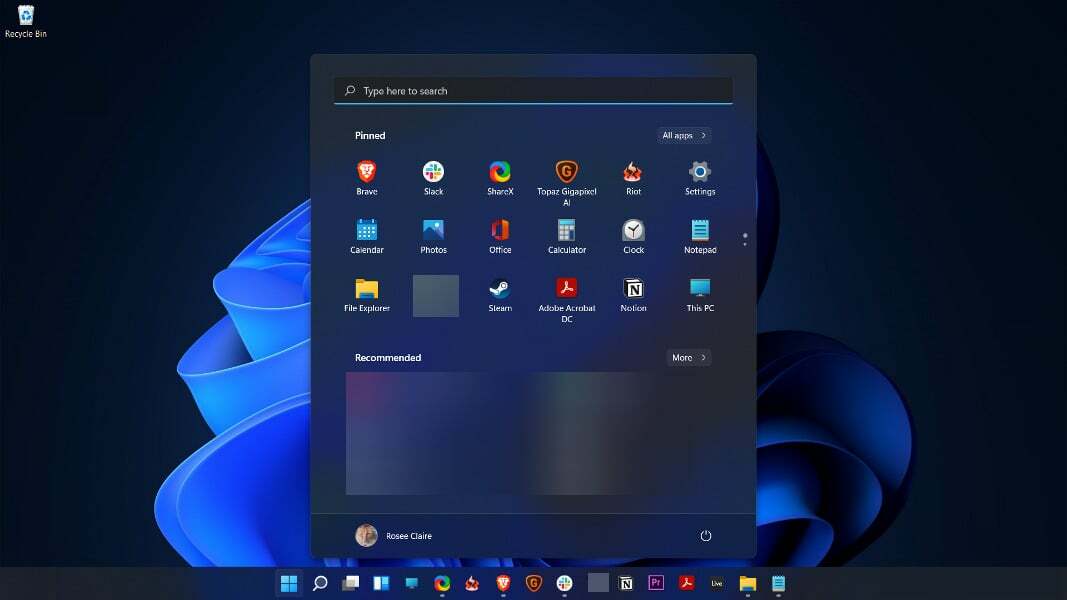
Tā vietā jūs varat ātri un viegli nokļūt pie lietas. Jūs saņemat jaunāko failu sarakstu (gan lokāli, gan mākonī), kā arī piesprausto lietotņu paplāti ātrai piekļuvei, kā arī universālu meklēšanas joslu augšpusē ātrai meklēšanai tiešsaistē (vai ierīcē).
Līniju tīrīšana un logrīku izmantošana, lai parādītu informāciju, piemēram, laika ziņas un ziņas, ir a jauka atšķirība no pārpildītā ekrāna, kas ir iepriekšējā operētājsistēmas Windows versijā 10.
Turklāt uzlabotās Snap Layout un Snap Group iespējas atvieglo pārvaldību un izmēru maiņu. logus jūsu displejā, vienlaikus saglabājot arī programmas, kuras jums ir nepieciešams izmantot, sakārtotas grupas.
Joprojām varat satvert logus un vilkt tos uz ekrāna malu, lai veiktu dažus pamata logu pārvaldību, taču, ja Ja strādājat no mājām vai izmantojat vairāk nekā vienu monitoru, vienkārša logu kārtošana var palīdzēt saglabāt jūsu darbvirsmu nepārblīvēts.
Ja vēlaties uzzināt vairāk par šo tēmu, nekautrējieties izpētīt Windows 11 labākās funkcijas un pilnīgs salīdzinājums starp to un Windows 10.
Kā es varu atspējot animācijas operētājsistēmā Windows 11?
1. Atspējot, izmantojot pieejamību
- Nospiediet Windows taustiņš + es lai atvērtu Iestatījumi lietotni un dodieties uz Pieejamība kreisajā panelī, kam seko Vizuālie efekti no labās puses.
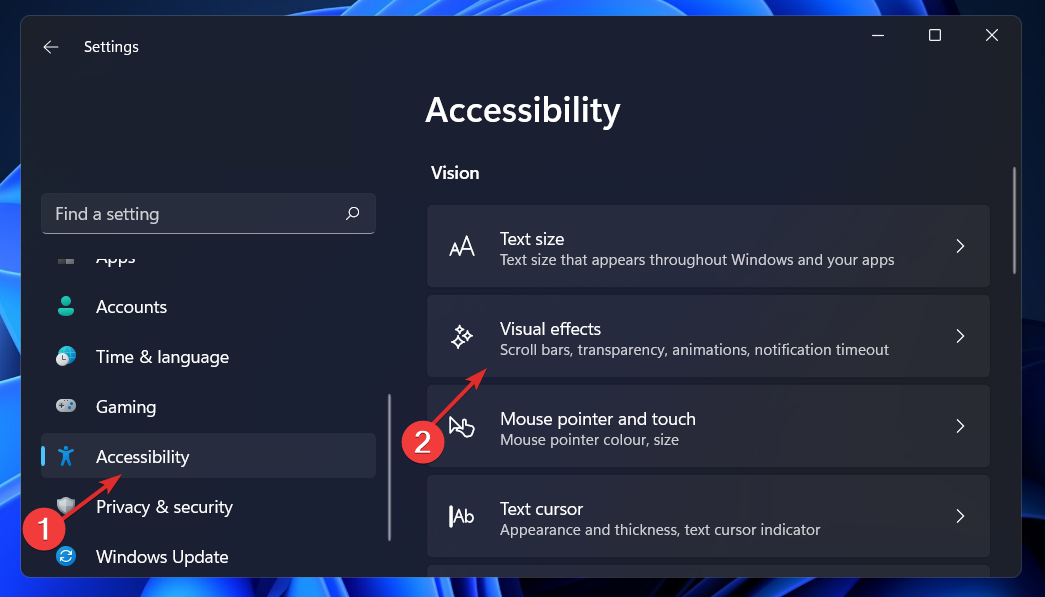
- Tagad izslēdziet slēdzi blakus Animācijas efekti. Izmaiņas tiks piemērotas automātiski. Ja vēlaties atkal ieslēgt animācijas, vienkārši ieslēdziet to pašu slēdzi.
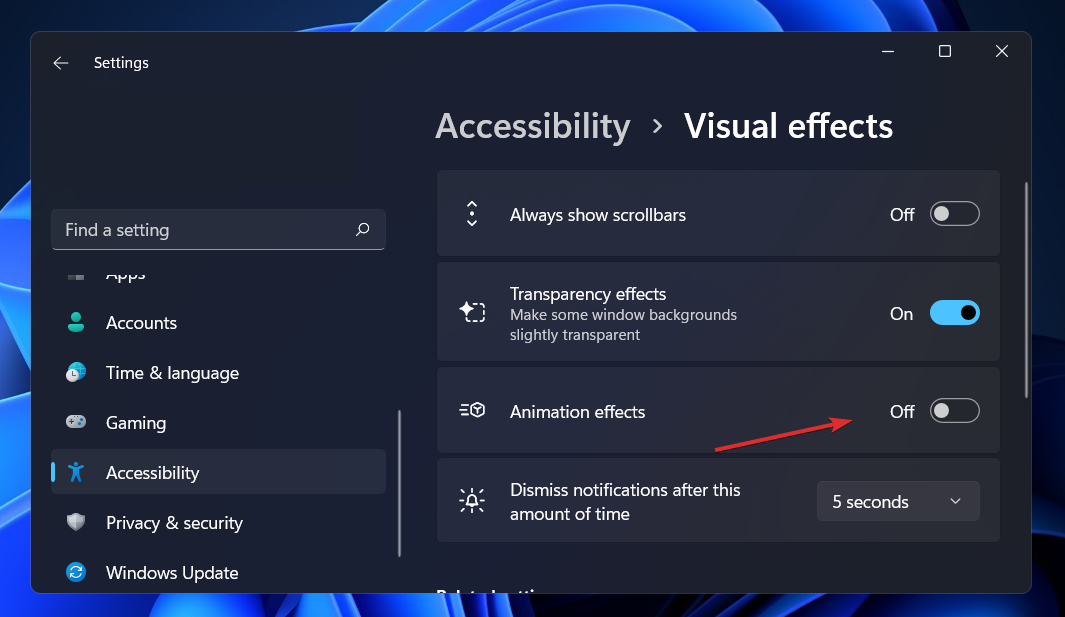
2. Izmantojiet vadības paneli
- Nospiediet Windows + S taustiņu, lai atvērtu Meklēt joslu, pēc tam ierakstiet Vadības panelis un noklikšķiniet uz visatbilstošākā rezultāta.
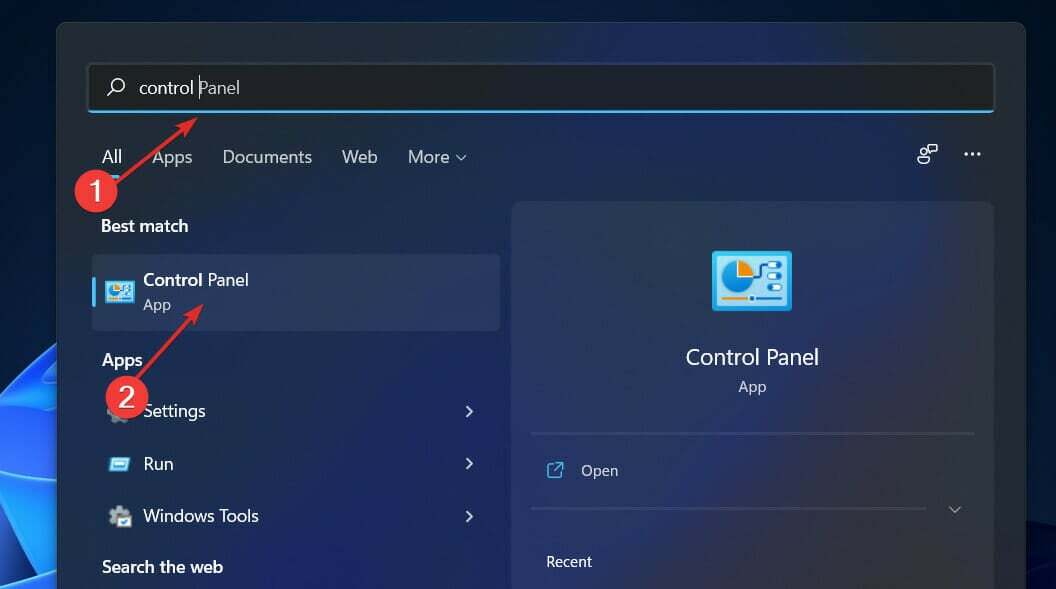
- Tagad noklikšķiniet uz Vienkārša piekļuve.
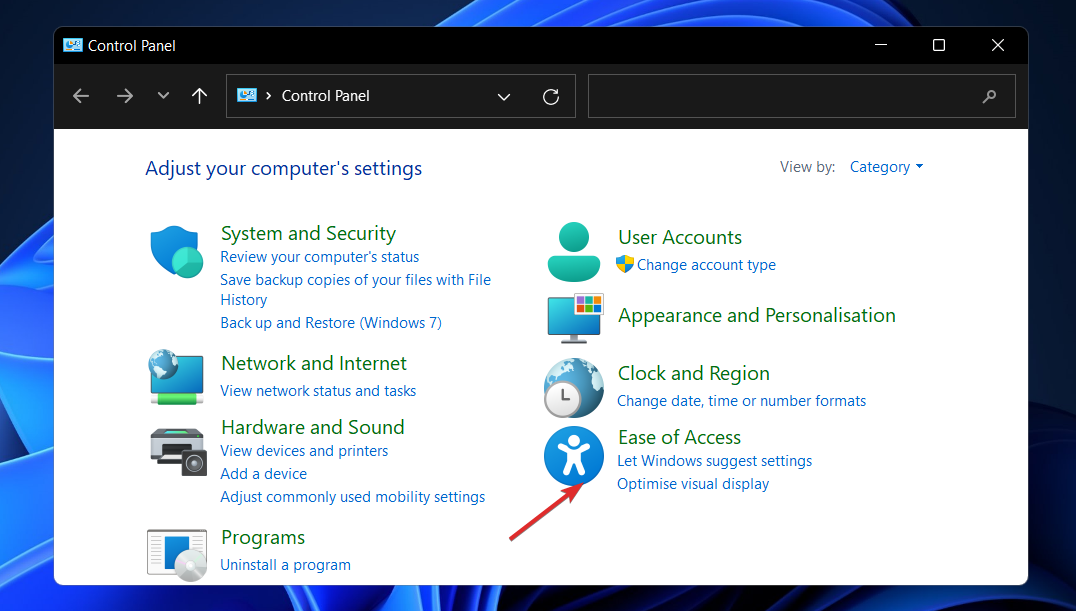
- Tālāk noklikšķiniet uz Vienkāršas piekļuves centrs.
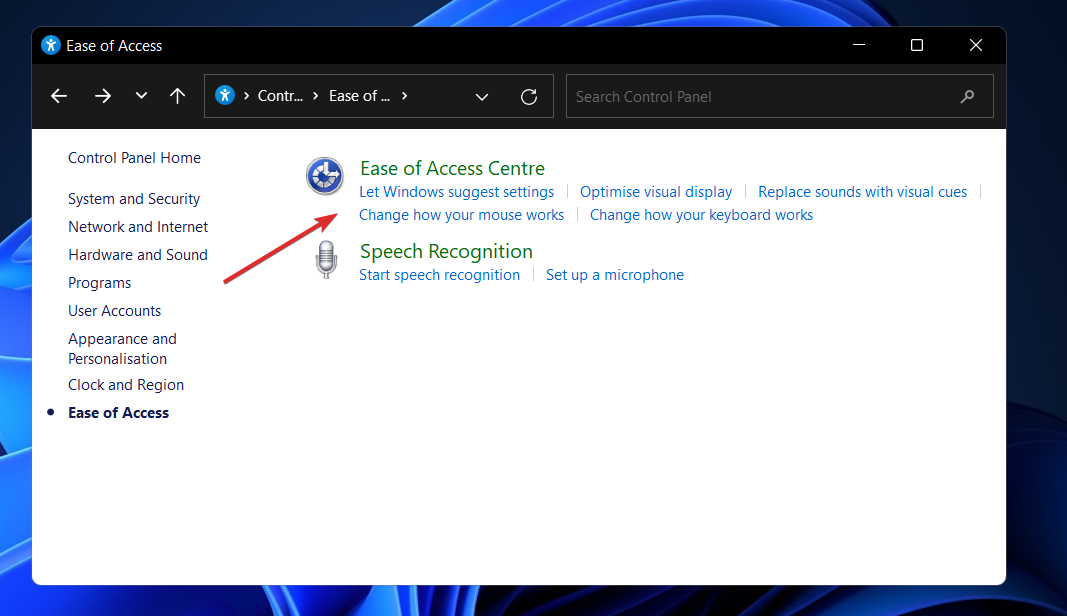
- Ritiniet uz leju, līdz satiekat Izmantojiet datoru bez displeja opciju un noklikšķiniet uz tās.
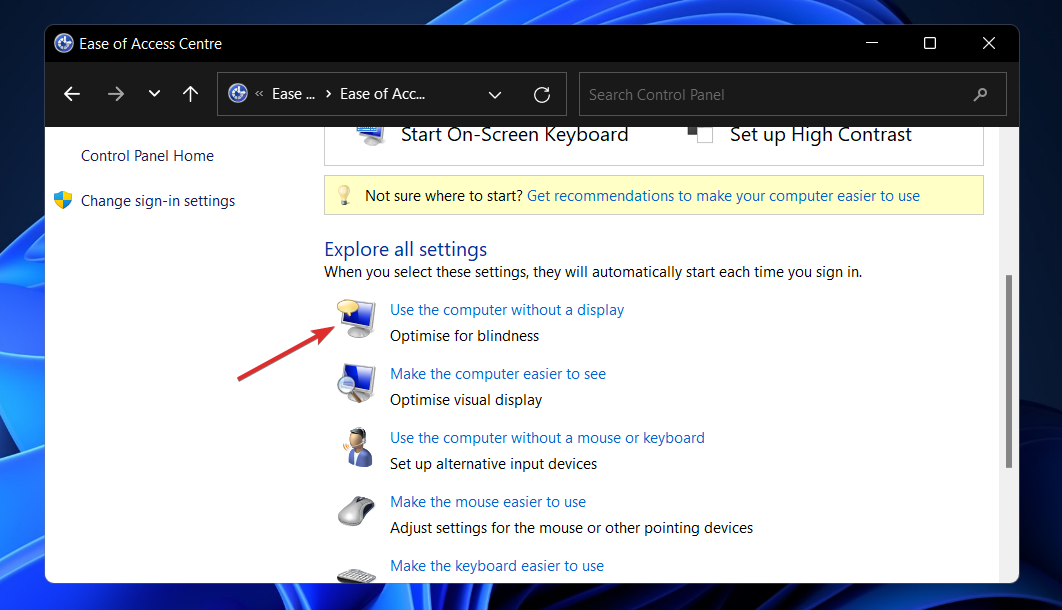
- Atzīmējiet izvēles rūtiņu blakus Izslēdziet visas nevajadzīgās animācijas (ja iespējams) un noklikšķiniet Pieteikties un labi. Tieši tā!
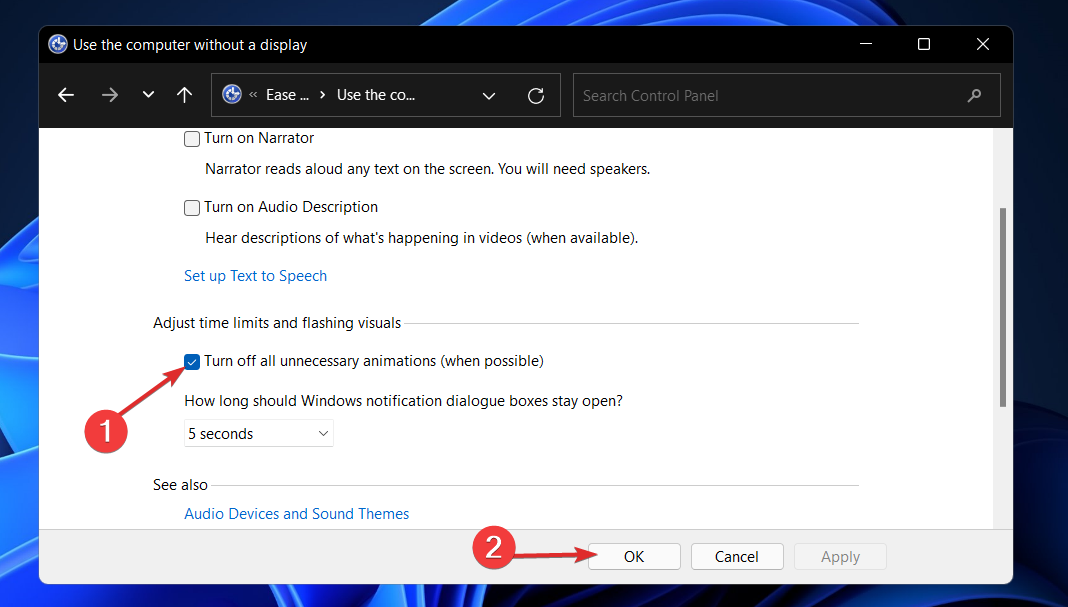
3. Izmantojiet veiktspējas opcijas
- Nospiediet Windows taustiņš + R atvērt a Skrien dialoglodziņš. Pēc tam ierakstiet vai ielīmējiet SystemPropertiesPerformance.exetekstlodziņā un nospiediet Ievadiet lai atvērtu Veiktspējas opcijas izvēlne.
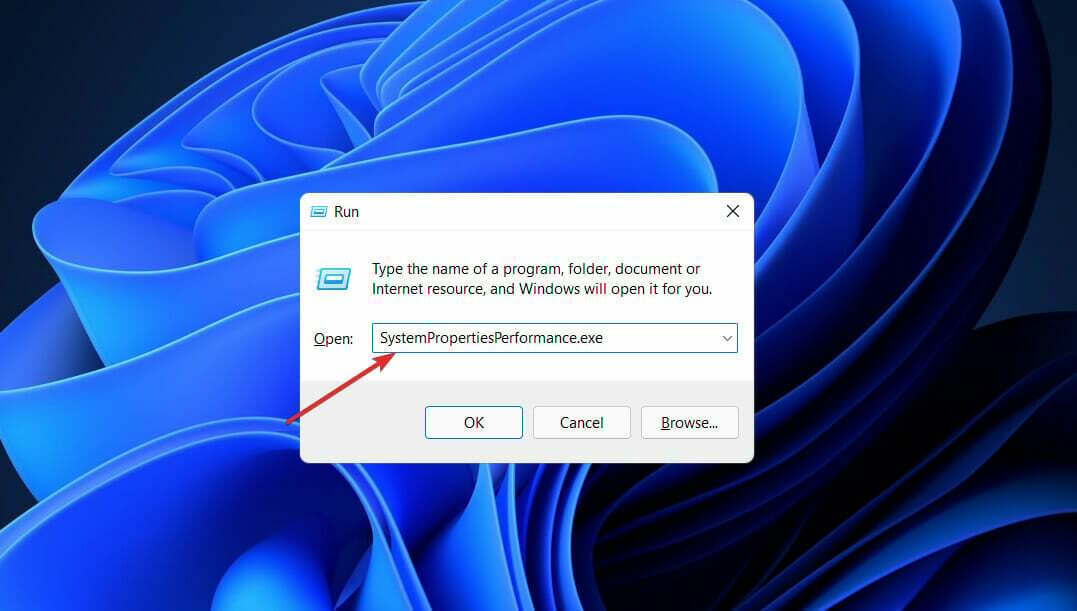
- Kad logs ir atvērts, noņemiet atzīmi no Animējiet vadīklas un elementus logos, Animējiet logus, minimizējot un palielinot, un Animācijas uzdevumjoslā pēc tam noklikšķiniet Pieteikties un labi. Tieši tā!
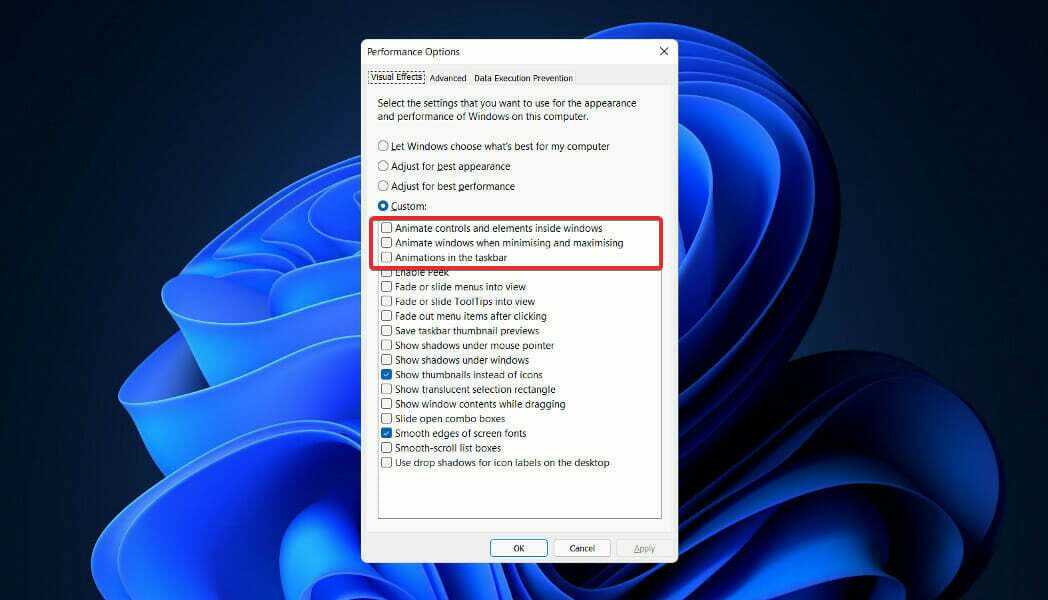
Ja nolemjat atkal ieslēgt animācijas, vienkārši izpildiet iepriekš minētās darbības, pēc tam atzīmējiet izvēles rūtiņas blakus animācijas opcijām un noklikšķiniet uz Pieteikties un labi.
Animāciju atspējošana uzlabos operētājsistēmas veiktspēju un ātrumu. Varat arī atspējot citas funkcijas, lai optimizētu savu lietotāja pieredzi, kā minēts tālāk.
Kādus pakalpojumus var droši izslēgt operētājsistēmā Windows 11?
Vairāki pakalpojumi ir aizliegti, un jums no tiem vajadzētu izvairīties par katru cenu. Tie ir nepieciešami pamatfunkciju darbībai, drošības līdzekļu nodrošināšanai un Windows operētājsistēmas netraucētai darbībai. Mēs tos tālāk neapspriedīsim.
Vienīgie, kas jums vajadzētu pievērst uzmanību, ir tie, kas jums vai sistēmai Windows nekad nav vajadzīgi un netiek izmantoti. Tomēr pat no tālāk uzskaitītajiem priekšmetiem ir daži, kas var būt nepieciešami īpašos apstākļos.
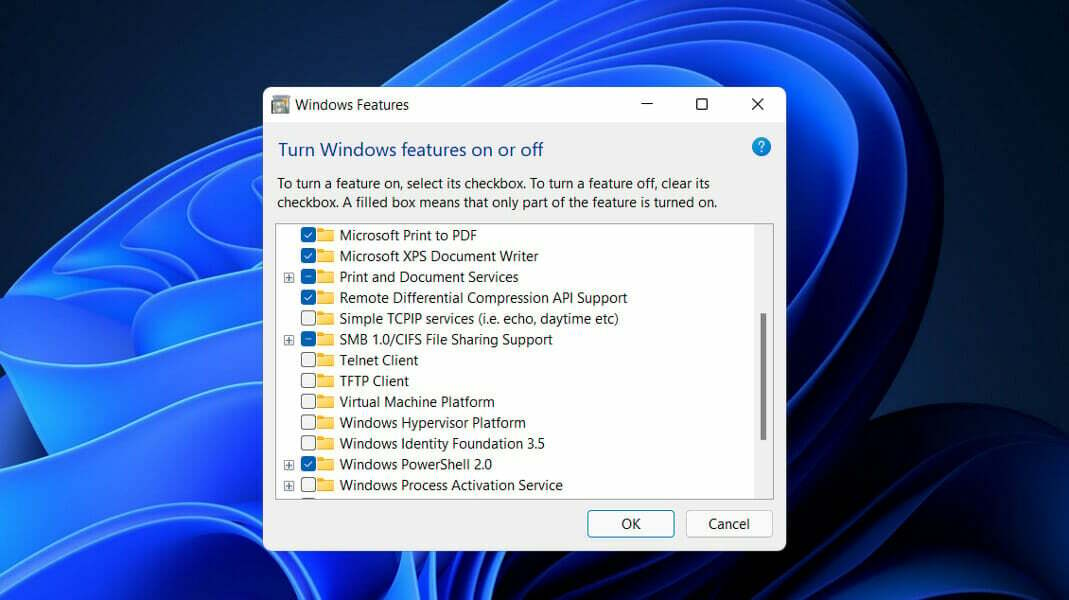
- Fakss – Faksa sūtīšana ir pakalpojums, kas, kā norāda tā nosaukums, ir nepieciešams tikai tad, ja vēlaties nosūtīt un saņemt faksus. Ja nevēlaties to izmantot, kas, visticamāk, tā ir lielākajai daļai cilvēku, izslēdziet to.
- Attālais reģistrs – Šis pakalpojums nodrošina piekļuvi Windows reģistram un tā modifikāciju jebkuram lietotājam. Jūsu personīgās drošības nolūkos ir ļoti ieteicams šo pakalpojumu atspējot. Iespēja mainīt reģistru lokāli netiks ietekmēta.
- Pieskarieties vienumam Tastatūras un rokraksta paneļa pakalpojums - Kā norāda nosaukums, šis pakalpojums atvieglo datu ievadi, izmantojot skārientastatūru vai rakstot ar roku skārienjutīgās ierīcēs. Tātad, ja jums nav kāds no tiem, turpiniet un izslēdziet to tūlīt.
- Windows Izveidojiet savienojumu tūlīt – Šī pakalpojuma galvenā mērķauditorija ir klēpjdatori un galddatori, kuriem nepieciešams izveidot savienojumu ar bezvadu tīkliem un ierīcēm. Tomēr, ja jums ir darbvirsmas iestatījums, kurā nav iekļauta bezvadu karte, šis pakalpojums jums nebūs nepieciešams un varat to droši izslēgt.
- Mazumtirdzniecības demonstrācijas pakalpojums – Visbeidzot, šis pakalpojums ir paredzēts tikai ražotājiem un mazumtirgotājiem, kuriem ir jādemonstrē klientiem savu datoru un Windows operētājsistēmu iespējas. Tā kā vidusmēra lietotājam šāds pakalpojums nekad nebūtu vajadzīgs, to var atspējot.
Uz uzziniet, kā operētājsistēmā Windows 11 atspējot nebūtiskus pakalpojumus, apskatiet saistīto rakstu un pirms modificēšanas neaizmirstiet pārbaudīt, vai sistēmai Windows šī funkcija ir vai nav nepieciešama.
Turklāt jūs varētu vēlaties uzzināt, kā atspējot telemetriju operētājsistēmā Windows 11 ja atklājat, ka arī jums tas nav vajadzīgs.
Un visbeidzot, lietotāji ir guvuši labumu no izlasiet mūsu rokasgrāmatu par to, kā atspējot Windows 11 ātro startēšanu. Noteikti nepalaidiet to garām!
Nevilcinieties paziņot mums komentāru sadaļā, kurš risinājums jums bija vislabākais. Paldies, ka izlasījāt!